win10cmd切换用户的操作方法 win10怎么使用cmd切换用户
更新时间:2023-12-15 11:34:19作者:zheng
我们可以在win10电脑中使用命令提示符来切换用户,但是有些用户不知道该如何操作,今天小编就给大家带来win10cmd切换用户的操作方法,如果你刚好遇到这个问题,跟着小编一起来操作吧。
方法如下:
1、可以右击左下角开始菜单。里面有个windows powershell(管理员),直接点击就是以管理员身份运行
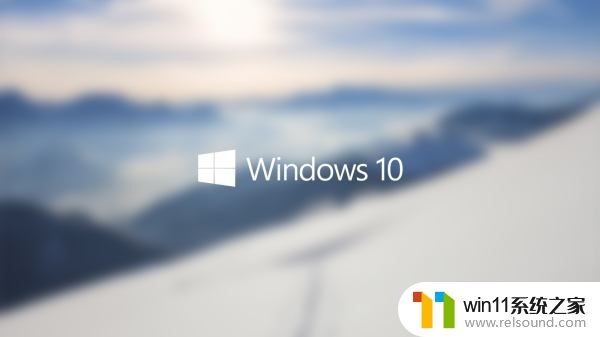
2、我一般不太习惯在菜单里面找,我都是用快捷键:键盘win + R,弹出运行框,然后输入cmd,就启动了命令行也页面。但是这样操作,如果你当前登录的是个普通用户,想要切换为administrator,怎么办呢?
在命令行中输入:runas /user:administrator cmd
然后就会开启另一个cmd框,身份为为administrator

以上就是win10cmd切换用户的操作方法的全部内容,碰到同样情况的朋友们赶紧参照小编的方法来处理吧,希望能够对大家有所帮助。
win10cmd切换用户的操作方法 win10怎么使用cmd切换用户相关教程
- win10操作中心怎么打开 win10打开操作中心的方法
- win10打开应用弹出商店怎么办 win10打开应用总是会弹出商店处理方法
- win10登陆微软账户的方法 win10如何登陆微软账户
- win10连接有线网络后无法使用无线网络怎么办
- win10关闭工作区的方法 win10工作区怎么关
- 引用账号当前已锁定,且可能无法登录win10怎么解决
- win10卸载王码输入法的方法 win10怎么卸载王码输入法
- win10此威胁或应用已被允许,将来不会修正
- win10笔记本手势操作
- 高配置电脑用win7还是win10
- win10不安全连接怎么设置为安全
- win10怎么以兼容模式运行程序
- win10没有wlan连接选项
- 怎么检查win10是不是企业版
- win10怎么才能将浏览过的记录不自动保存
- win10无法打开gpedit.msc
win10系统教程推荐